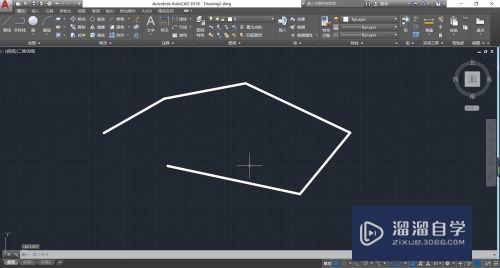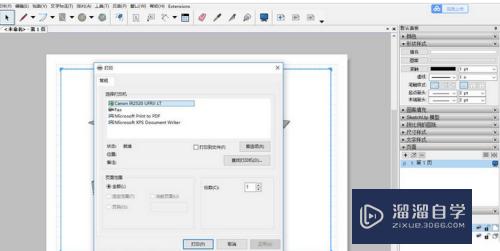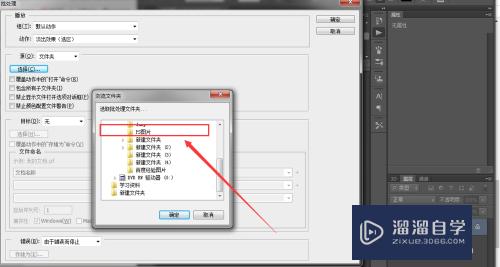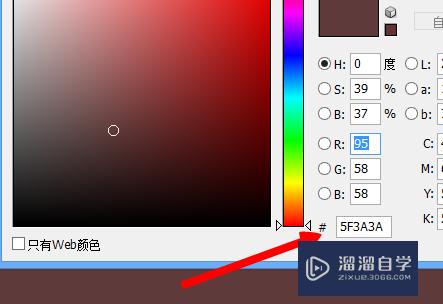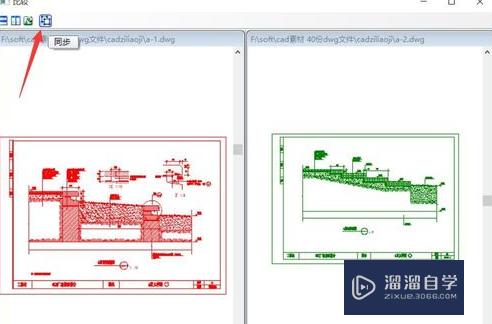Photoshop如何制作表情包(photoshop制作表情包 教案)优质
相信很多小伙伴都跟小渲一样很喜欢收集表情包。但是收集多了。自己也想制作表情包。那么具体是要如何制作呢?其实方法非常的简单。下面小渲就来教大家。Photoshop如何制作表情包。
工具/软件
硬件型号:机械革命极光Air
系统版本:Windows10
所需软件:Photoshop2019
方法/步骤
第1步
打开两张图片。然后在其中一张表情中选择套索工具。
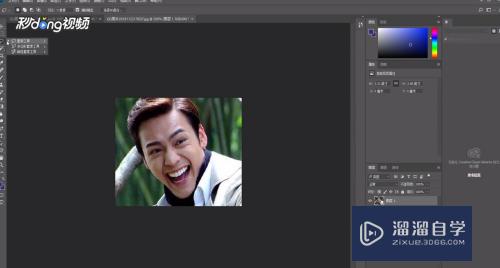
第2步
使用套索工具抠选出脸部。
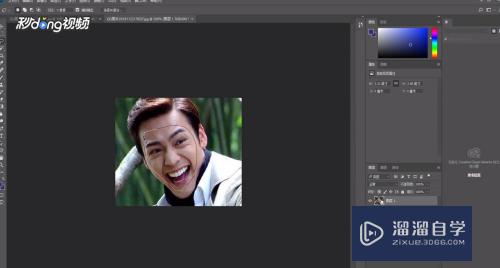
第3步
点击Ctrl+Z将脸部复制一个图层出来。接着将该图层拖动到另一张图片中。
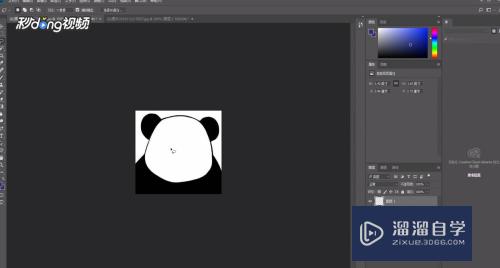
第4步
Ctrl+T调整好位置和大小。
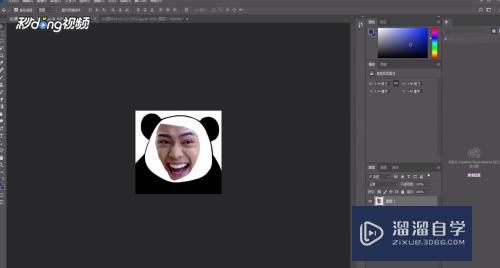
第5步
选择图像然后在下拉栏中找到调整选项接着找到阈值。
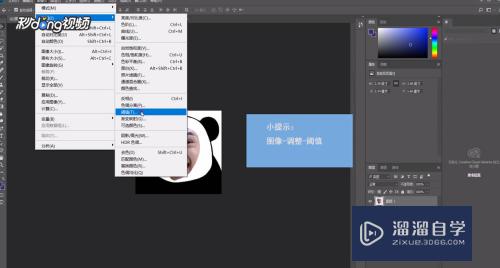
第6步
调整好阈值下方的三角形。然后将脸部其余部分清除就可以看到大致的效果。
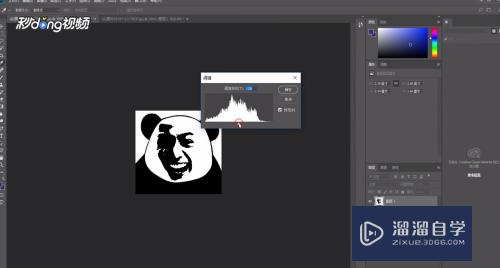
第7步
选择橡皮擦将其余不必要的部分擦除掉即可完成。
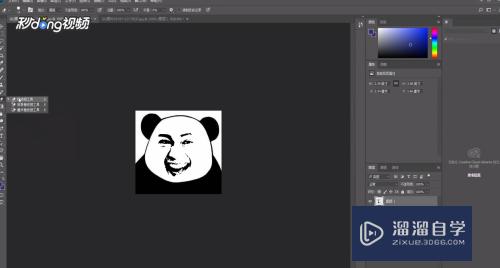
以上关于“Photoshop如何制作表情包(photoshop制作表情包 教案)”的内容小渲今天就介绍到这里。希望这篇文章能够帮助到小伙伴们解决问题。如果觉得教程不详细的话。可以在本站搜索相关的教程学习哦!
更多精选教程文章推荐
以上是由资深渲染大师 小渲 整理编辑的,如果觉得对你有帮助,可以收藏或分享给身边的人
本文标题:Photoshop如何制作表情包(photoshop制作表情包 教案)
本文地址:http://www.hszkedu.com/63966.html ,转载请注明来源:云渲染教程网
友情提示:本站内容均为网友发布,并不代表本站立场,如果本站的信息无意侵犯了您的版权,请联系我们及时处理,分享目的仅供大家学习与参考,不代表云渲染农场的立场!
本文地址:http://www.hszkedu.com/63966.html ,转载请注明来源:云渲染教程网
友情提示:本站内容均为网友发布,并不代表本站立场,如果本站的信息无意侵犯了您的版权,请联系我们及时处理,分享目的仅供大家学习与参考,不代表云渲染农场的立场!